- โปรแกรมฟรี EaseUS
- Data Recovery Wizard Free
- Todo Backup Free
- Partition Master Free
updated on Jul 02, 2025 to การกู้คืนการ์ดข้อมูล
ดูวิธีใช้งานได้จริง 2 วิธีในการปลดล็อคไดรฟ์ USB ได้จากตารางหัวข้อด้านล่างนี้ ที่คลิกเข้าไปอ่านรายละเอียดได้ตามหัวข้อ
| วิธีการที่ได้ผล | การแก้ปัญหาทีละขั้นตอน |
|---|---|
| แนวทางที่ 1. ใช้สิทธิ์ของผู้ดูแลระบบ | หากคุณมีรหัสผ่านผู้ดูแลระบบ ให้ทำตามขั้นตอนเหล่านี้เพื่อปลดล็อคไดรฟ์ USB ที่เข้ารหัส พาร์ติชั่น หรือแม้แต่ไฟล์ที่ป้องกันการเขียน เชื่อมต่อไดรฟ์ USB กับ PC...แสดงทุกขั้นตอน |
| แนวทางที่ 2. เปลี่ยนแปลงค่าด้วย Regedit | หากคุณลืมรหัสผ่านของไดรฟ์ USB หรือไฟล์ที่เข้ารหัส คุณสามารถเปลี่ยนค่า WriteProtect: กดปุ่ม Windows...แสดงทุกขั้นตอน |
| กู้คืนข้อมูลจากไดรฟ์ USB | หากข้อมูลในไดรฟ์ USB สูญหายเนื่องจากการลบ ฟอร์แมต เสียหาย หรือสาเหตุอื่นๆ คุณสามารถใช้ซอฟต์แวร์กู้คืนข้อมูล EaseUS เพื่อกู้คืนข้อมูลจากไดรฟ์ USB หรือการ์ด SD...แสดงทุกขั้นตอน |
USB แฟลชไดรฟ์ของคุณถูกล็อคอย่างไร
คุณไม่สามารถเพิ่ม เขียน คัดลอก หรือโอนไฟล์มาไว้ในไดรฟ์ USB ได้เนื่องจากถูกล็อคอยู่หรือไม่? คุณต้องระบุสาเหตุที่แท้จริงของปัญหาก่อนเพื่อค้นหาวิธีแก้ไขปัญหาที่ถูกต้อง
- เชื่อมต่อแฟลชไดรฟ์เข้ากับพอร์ต USB อื่นบนคอมพิวเตอร์เครื่องเดียวกัน หรือต่อเข้ากับคอมพิวเตอร์อื่น ตรวจสอบให้แน่ใจว่าไม่ใช่ ปัญหาพอร์ท USB ที่ล็อคอูปกรณ์จัดเก็บข้อมูล
- ตรวจสอบว่ามีสวิตช์ล็อคอยู่บนไดรฟ์ USB แบบพกพาหรือไม่ การ์ด SD มาพร้อมกับสวิตช์ล็อคเสมอ เป็นเรื่องง่ายมากที่จะเปลี่ยนตำแหน่งล็อคเพื่อปลดล็อค ดู วิธีปลดล็อคเมมโมรี่การ์ด.
หลังจากได้ทำความเข้าใจกับ 2 รายการที่เป็นไปได้ที่จะล็อคอุปกรณ์จัดเก็บข้อมูล ตอนนี้ คุณสามารถมุ่งเน้นไปที่แนวทางการแก้ไขการป้องกันการเขียนในตอนต่อไปของบทความนี้ สาเหตุส่วนใหญ่เกิดจาก ดิสก์ได้รับการป้องกันการเขียน บน Windows 10/8/1/8/7 ลองใช้ 2 วิธีต่อไปนี้เพื่อปลดล็อคไดรฟ์ USB
แนวทางที่ 1. ใช้สิทธิ์ของผู้ดูแลระบบ
แนวทางนี้ใช้ได้กับผู้ใช้ที่มีรหัสผ่านผู้ดูแลระบบเพื่อปลดล็อคไดรฟ์ USB ที่เข้ารหัส พาร์ติชั่น หรือแม้แต่ไฟล์ที่ป้องกันการเขียน ทำตามขั้นตอนต่อไปนี้เพื่อปลดล็อคไดรฟ์ USB ด้วยรหัสผ่าน
ขั้นตอนที่ 1. เชื่อมต่อไดรฟ์ USB เข้ากับ PC ของคุณและไปที่ Computer/This PC.
ขั้นตอนที่ 2. คลิกขวาที่ไดรฟ์ USB แล้วเลือก "Properties" ตามด้วย "Security"
ขั้นตอนที่ 3. คลิก "Edit" และป้อนรหัสผ่านผู้ดูแลระบบ
ขั้นตอนที่ 4. ถัดมา เลือกชื่อผู้ใช้ของคุณใน "Group and Usernames" แล้วคลิก "Allow" กล่องตัวเลือกที่ตรงกับ "Ful Control" และ "Write" ที่อยู่ใน "Permissions" เพื่อมอบสิทธิ์ให้กับผู้ใช้ตามที่กำหนด
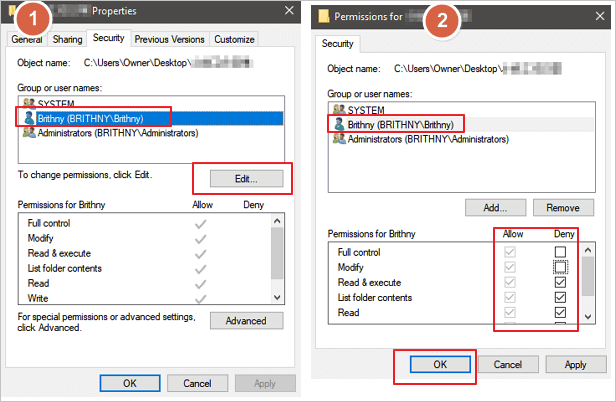
ขั้นตอนที่ 5. คลิก "Apply" ตามด้วย "OK"
ตอนนี้ คุณควรจะสามารถเข้าถึงไดรฟ์ USB ที่เข้ารหัสแล้วและใช้ไฟล์สำคัญเหล่านั้นในไดรฟ์ได้แล้ว
แนวทางที่ 2. เปลี่ยนค่าของ Windows Registry (Regedit)
หากคุณลืมรหัสผ่านของไดรฟ์ USB หรือไฟล์ที่เข้ารหัส คุณจะสามารถถอดรหัสไดรฟ์ USB ที่ป้องกันการเขียนได้อย่างไร? ให้ไปตามโฟลเดอร์เพื่อค้นหา StorageDevicePolicies บน Windows เวอร์ชั่นใดก็ได้ และเปลี่ยนค่า WriteProtect ตามคำแนะนำด้านล่าง
ขั้นตอนที่ 1. กดปุ่ม Windows + R เพื่อเปิดกล่องโต้ตอบ Run พิมพ์ regedit ลองในกล่องค้นหา แล้วกด Enter
ขั้นตอนที่ 2. ใน Registry Editor ให้ไปที่คีย์ต่อไปนี้:
Computer\HKEY_LOCAL_MACHINE\SYSTEM\CurrentControlSet\Control\StorageDevicePolicies
ขั้นตอนที่ 3. ดับเบิลคลิกที่ค่า WriteProtect บนบานหน้าต่างด้านขวาของ Registry Editor เปลี่ยนข้อมูลค่าจาก 1 เป็น 0 แล้วคลิก OK เพื่อบันทึกการเปลี่ยนแปลง
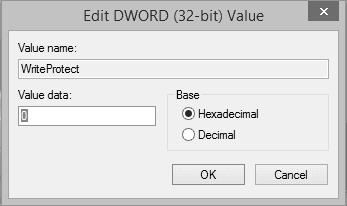
ขั้นตอนที่ 4. ปิด Registry Editor และรีสตาร์ทคอมพิวเตอร์ของคุณ
ตรวจสอบสถานะของไดรฟ์ USB และดูว่าคุณสามารถเข้าถึงข้อมูลที่จัดเก็บไว้ในนั้นได้หรือไม่
วิธีกู้คืนข้อมูลที่สูญหายหลังจากปลดล็อคไดรฟ์ USB
หลังจากปฏิบัติตามวิธีการข้างต้นแล้ว หากคุณยังคงพบว่าข้อมูลใน USB ของคุณไม่สามารถเข้าถึงได้ คุณอาจต้องใช้มืออาชีพทางด้าน ซอฟต์แวร์กู้คืนข้อมูล เพื่อกู้คืนข้อมูลอย่างปลอดภัย
คุณควรลองใช้ EaseUS Data Recovery Wizard ซึ่งทำงานได้อย่างสมบูรณ์กับระบบ Windows ทุกเวอร์ชั่น ทำให้ผู้ใช้สามารถกู้คืนข้อมูลจากไดรฟ์ USB ที่เข้ารหัสหรืออุปกรณ์เก็บข้อมูลหลังจากปลดล็อคแล้ว
ดาวน์โหลด เครื่องมือการกู้คืน USB และทำตามขั้นตอนด้านล่างนี้ เพื่อกู้คืนข้อมูลจากไดรฟ์ USB ที่เข้ารหัส/ป้องกันการเขียน การ์ด SD หรือการ์ดหน่วยความจำอื่นๆ
下载按钮1
ขั้นตอนที่ 1. เรียกใช้ EaseUS Data Recovery Wizard เลือกการ์ด SD ไดรฟ์ USB การ์ดหน่วยความจำ แล้วคลิก "สแกน".

ขั้นตอนที่ 2. รอการสแกนไฟล์สร็จสิ้น คุณสามารถดูไฟล์ที่ฟอร์แมตทั้งหมดจากการ์ด SD ดับเบิลคลิกเพื่อดูรายการที่ต้องการ "Filter"(ตัวกรอง) และ "Search files"(ค้นหา)ช่วยแก้ปัญหาในการค้นหาไฟล์ที่ต้องการได้

ขั้นตอนที่ 3. เลือกไฟล์ที่ต้องการกู้คืนจากการ์ด SD ที่ฟอร์แมตแล้ว คลิก "Recover"(กู้คืน) จากนั้นหน้าต่างใหม่จะปรากฏขึ้น ซึ่งคุณต้องเลือกตำแหน่งที่จะจัดเก็บไฟล์ เลือกสถานที่ และคลิก "OK"(ตกลง)

บทความที่เกี่ยวข้อง
-
การ์ด SD ไม่แสดง หรือ ไม่ทำงานใน Windows 10/8/7
/2025-07-02
-
การ์ด SD เสียหาย: วิธีการกู้คืนการ์ด SD ที่เสียหาย
/2025-07-02
-
10 อันดับโปรแกรมกู้คืน SD card สำหรับปี
![author icon]() Suchat/2025-07-02
Suchat/2025-07-02 -
วิธีแก้ไข/ซ่อม SD การ์ด RAW ด้วยวิธีที่พิสูจน์แล้ว
/2025-07-02
EaseUS Data Recovery Wizard
กู้คืนข้อมูลที่ถูกลบได้อย่างมีประสิทธิภาพ รวมกู้คืนข้อมูลจากฮาร์ดไดรฟ์ (hard drives) ที่เสียหายหรือถูกฟอร์แมต (format)
ดาวน์โหลดสำหรับ PCดาวน์โหลดสำหรับ Mac